Jak opravit chybu „Vaše připojení není soukromé“ v prohlížeči Google Chrome
Jak opravit chybu „Vaše připojení není soukromé“ v prohlížeči Google Chrome
Pokud jste právě narazili na chybovou zprávu „Vaše připojení není soukromé“, není třeba panikařit.
Toto je běžný problém, který většina uživatelů prohlížeče Google Chrome zažívá. Naštěstí můžete tuto chybu soukromého připojení okamžitě opravit.
Chápeme, proč k této chybě dochází a jak ji opravit.
Vaše internetové připojení musí zůstat soukromé, jinak jednoduše otevíráte backdoor pro kybernetické útočníky, aby mohli zneužít a poškodit vaše soukromí na internetu.
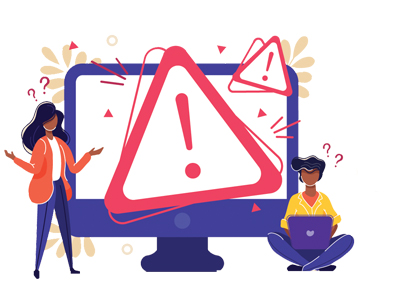
Co je to? "Vaše připojení není soukromá chyba"
„Vaše připojení není soukromá chyba“ je zpráva od Google Chrome, která vám brání v návštěvě webu, protože jeho certifikaci nelze ověřit. Chromový prohlížeč vám nakonec znemožňuje získat přístup na web, protože certifikáty SSL nelze potvrdit.
Proč se vaše připojení nezobrazuje jako soukromá chyba?
Tato chyba označuje, že Google Chrome vám brání v návštěvě nedůvěryhodného webu. To znamená, že váš prohlížeč zaznamená problém při vytváření připojení SSL nebo nedokáže ověřit certifikát SSL webu.
Pokud prohlížeč nemůže ověřit certifikát SSL webového serveru, zobrazí se na obrazovce chybová zpráva. Chcete-li dále porozumět, musíte vědět, co je to SSL.
Co je to SSL?
SSL znamená Secure Socket Layer. Je vytvořen pro zabezpečení vašich online dat. Šifrování SSL zajišťuje vaše online data tím, že brání hackerům v prohlížení a krádeži soukromých dat uživatelů: jména, adresy nebo čísla kreditní karty.
Jak tohle funguje? Když do vyhledávacího pole Google zadáte webovou adresu, Google Chrome na pozadí odešle požadavek na příslušný server s požadavkem na web.
Pokud požadovaný web používá protokol HTTPS, prohlížeč automaticky zkontroluje, zda existuje certifikát SSL. Poté je certifikát zkontrolován, aby se ujistil, že odpovídá standardu ochrany osobních údajů.
Ve výchozím nastavení Google Chrome okamžitě zastaví přístup na web, pokud jeho certifikát SSL není platný. Zobrazí se chybová zpráva “vaše připojení není soukromé” na obrazovce.
Kromě chybějícího certifikátu SSL existuje mnoho důvodů, proč vaše připojení k internetu nemusí být soukromé. Bez ohledu na to byste měli vyčistit stav SSL v prohlížeči Chrome v systému Windows pomocí těchto kroků:
- Klikněte na Google Chrome – ikona tří teček v pravém horním rohu a poté klikněte na Nastavení.
- Klikněte na Zobrazit Pokročilé nastavení.
- Pod Síť, klikněte Změňte nastavení serveru proxy.
- Klikněte na ikonu Karta obsahu.
- Klikněte na „Vymazat stav SSL“, a potom klikněte na OK.
- Restartujte Chrome.
Jak opravit připojení, není v prohlížeči Chrome soukromá chyba
I když neplatný certifikát SSL je obvykle problém, zde je několik způsobů, jak opravit připojení, ale v prohlížeči Chrome to není soukromá chyba.
-
Znovu načtěte stránku
Někdy opětovné načtení stránky může vyřešit drobné problémy. Je možné, že se znovu vydává SSL certifikát, nebo že váš prohlížeč nedokázal odeslat požadavek na server.
-
Nepoužívejte veřejné Wi-Fi
Používáte-li veřejnou síť, jako je Wi-Fi, kavárna nebo letiště v obchodě, je pravděpodobnější, že to získáte. Důvod je ten, že veřejné sítě Wi-Fi obvykle běží na HTTP a obsah online, ke kterému se pokoušíte získat přístup, nemusí být šifrován. Používejte VPN na veřejných hotspotech.
Naučte se, jak zůstat v bezpečí na veřejných WiFi.
-
Vymažte mezipaměť, soubory cookie a historii prohlížeče
Udělejte si zvyk, abyste vymazali mezipaměť a soubory cookie vašeho prohlížeče. Chcete-li vymazat mezipaměť prohlížeče z prohlížeče Google Chrome, postupujte takto:
- Klikněte na ikonu tři tečky v pravém horním rohu okna Google Chrome
- Klikněte na Více nástrojů
- Klikněte na Smazat údaje o prohlížení z podnabídky
- Zaškrtněte políčka poblíž Historie procházení a mezipaměť obrázek a soubory
- Udeř Vyčistit data tlačítko pro dokončení kroku
Seznamte se s tím, co jsou Super Cookies.
-
Vyzkoušejte anonymní režim
Chcete-li zjistit, zda se stránka otevírá bez souborů cookie nebo historie prohlížení, použijte anonymní okno prohlížeče Google Chrome.
-
Ověřte datum a čas zařízení
Prohlížeče spoléhají na datum a čas vašeho zařízení a ověřují platnost certifikátu SSL. Můžete zažít Google Chrome “vaše připojení není soukromé” chyba kvůli nesprávnému datu a času. Problém můžete opravit opravením data a času.
-
Zkontrolujte antivirový software
Aktivní antivirus může zablokovat ověření SSL. Chcete-li tuto chybu opravit, musíte vypnout antivirový program a zjistit, zda se chybová zpráva znovu nezobrazí.
-
Ručně pokračujte s nebezpečným připojením (nedoporučuje se)
I když vám tato chyba brání v návštěvě webu, můžete ji zpracovat na vlastní nebezpečí. Chcete-li tak učinit, musíte postupovat ručně: klikněte Pokročilý > Přejděte na web. Toto najdete ve spodní části obrazovky.
-
Ignorovat chybu certifikátu SSL z zástupce Google Chrome (není doporučeno)
Chybové hlášení lze dočasně vypnout. Ignorováním chybové zprávy certifikátu SSL uvedete varování pouze do tichého režimu.
Chcete-li použít tuto metodu, postupujte takto:
- Klepněte pravým tlačítkem myši na zástupce Google Chrome na ploše
- Klikněte na Vlastnosti
- Do pole Cíl přidejte –ignore-certificate-chyby
- Klikněte na OK
- Pokud se zobrazí chybový kód NET :: ERR_CERT_COMMON_NAME_INVALID, obejít chybový kód kliknutím Pokračovat.
- Znovu proveďte web a chyba nyní zmizí
Odborné poradenství
Chybovou zprávu můžete ručně vypnout. Tím se však zcela otevře nová řada rizik. Nejlepší možné řešení pro zabezpečení internetového připojení je zálohování vašich online aktivit pomocí 256bitového šifrování AES.
Pomocí šifrování si můžete být jisti svou digitální existencí, protože vás chrání před kybernetickými útoky a škodlivými herci, kteří se vás aktivně snaží zneužít..
Chcete získat zpět své soukromí online? Možná budete chtít zkontrolovat níže uvedené průvodce:


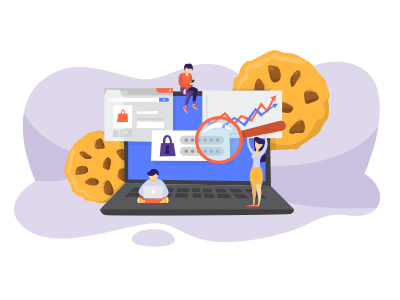
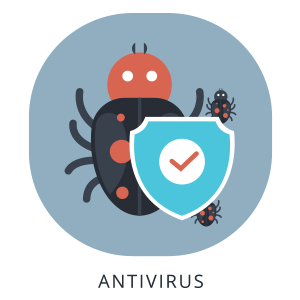
25.04.2023 @ 03:54
Jak opravit chybu „Vaše připojení není soukromé“ v prohlížeči Google Chrome
Toto je užitečný návod pro uživatele prohlížeče Google Chrome, kteří narazili na chybu „Vaše připojení není soukromé“. Je důležité si uvědomit, že tato chyba může být způsobena různými faktory, jako je neplatný certifikát SSL nebo používání veřejné Wi-Fi sítě. Proto jsou zde uvedeny různé způsoby, jak tuto chybu opravit, jako je vymazání mezipaměti, souborů cookie a historie prohlížeče, použití anonymního režimu nebo ověření datumu a času zařízení. Je důležité chránit své online soukromí a tuto chybu opravit co nejdříve.